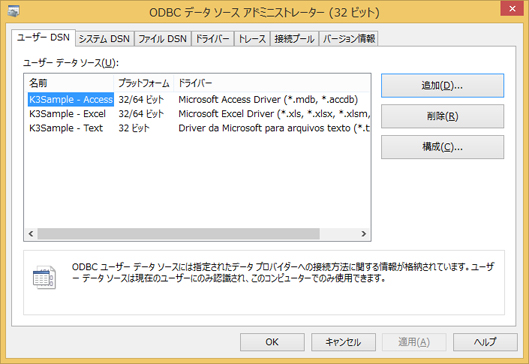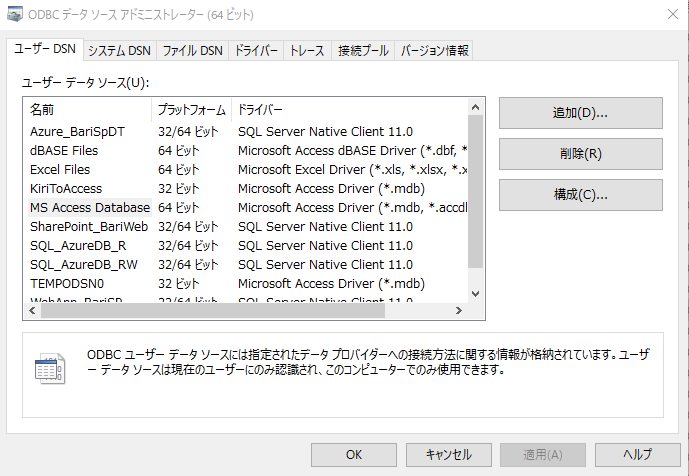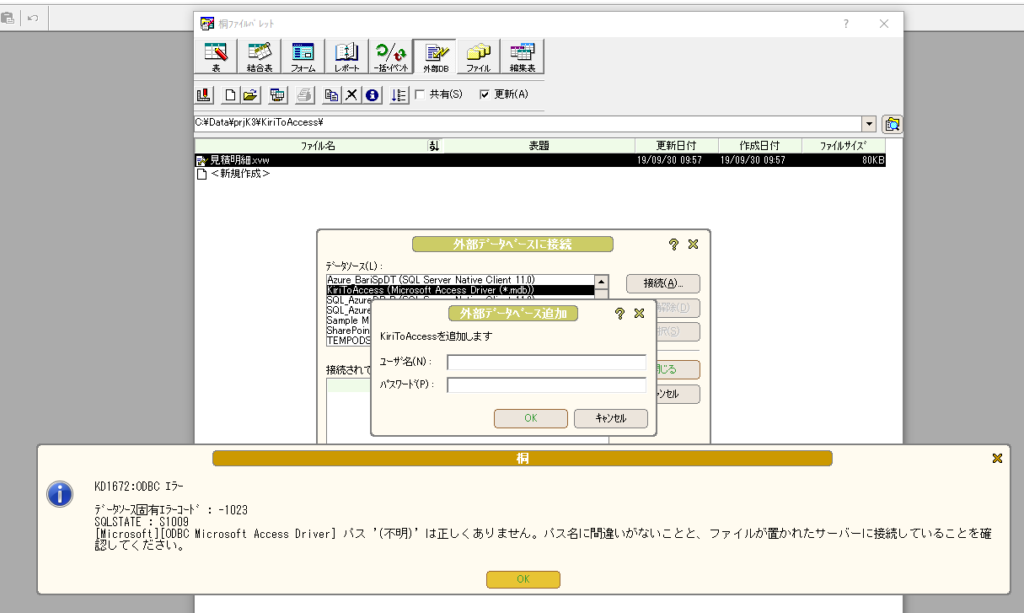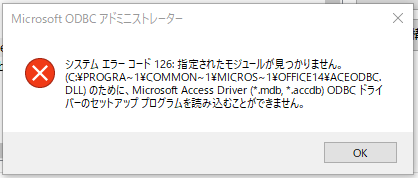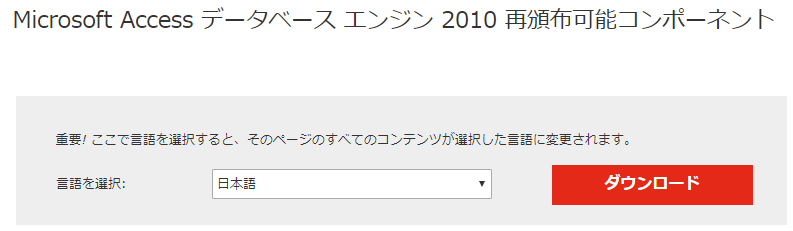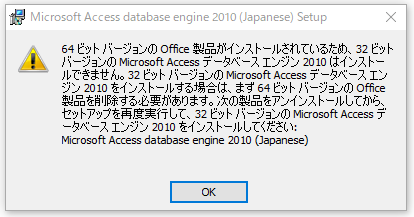桐システムを Access に移行する
- 桐の表を Accessのテーブルに変換する。(CSV書き出し)
- 桐をAccessのテーブルに接続する。(ODBC接続)
- Accessのテーブルを桐で編集する。
このようにすると、今までと同じように桐でデータベースを編集できます。
桐の表を Accessのテーブルに変換する方法については、下記のページを参考にして下さい。
このページでは、桐を Accessのテーブルに接続する方法について説明します。
桐 を ODBC で 他のデータベースに接続する
管理工学研究所による、「ODBC接続」の説明は、下記のページを参照してください。
(注意)
桐は64ビット版のODBCドライバを使うことができません。64ビット版の Windows をお使いの方は、32ビット版のODBCドライバをお使いください。
DSN(データソース名)を作成する。
ODBCデータ ソース アドミニストレータ(32ビット)を使って作成します。
(64ビットは、だめですよ!)
データベースを置くフォルダー名は、英数字にしておいた方がいいでしょう。
ODBC は、日本語などの 2byte 文字を含むフォルダ名を認識できないことがあるので、注意してください。
DSNが正しく作成れれていない
ネットワークドライブの Access accdb に接続しようとすると、下図のようなエラーが出ることがあります。
まずは、Access accdb データベースをローカルフォルダに置いて接続してみてください。
64ビット用のドライバーでは、DSN(データソース名)を作成できません。
64ビット用のODBCドライバーを使って、DSNを作成しようとすると、下図のようなエラーが出ます。
管理工学研究所のHPには、下記のように掲載されています。
桐は64ビット版のODBCドライバを使うことができません。64ビット版の Windows をお使いの方は、32ビット版のODBCドライバをお使いください。
Access accdb ODBCドライバーダウンロード(Microsoft)
https://www.microsoft.com/ja-jp/download/details.aspx?id=13255
ドライバーは、64ビットOSには64ビット用、32ビットOSには32ビット用をインストールします。
桐の場合は、32ビット用のODBCドライバーしか対応していませんので、64ビットOSでも32ビット用のODBCドライバーをインストールする必要があります。
Windows 10 の環境によっては、下記のようなエラーが発生します。
その場合は、64ビットバージョンのOffice製品を削除してからインストールする必要があります。